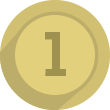Come cambiare Hard Disk alla tua PS4 e montare un SSD
Quando compri la PS4, di norma, all'interno è presente un Hard Disk capace di avere una memoria di 500 Gb o di un 1000, che è sempre buono, però se volete migliorare l'esperienza di gioco vi conviene montare una SSD, infatti quest'ultima vi porterà molti vantaggi, che possono essere dal espandere la vostra memoria, in caso avete molti giochi ma non volete rinuncaire a cancellare qualche gioco perchè lo state giocando o per altri motivi, oppure migliorare le prestazioni in alcuni giochi, come aumentare il framerate e rimanerlo stabile, o ridurre notevolmente i tempi di caricamenti, addiritura di 20-30 secondi. Vi lascio un video di GameSource come dimostrazione di quest'ultima affermazione: https://www.youtube.com/watch?v=AwREd3RBEr8
Senza troppe chicchiere, iniziamo.
Inazitutto, la Playstation 4, in confronto alla Xbox One, non supporta Hard Disk esterni collegati via USB, quindi la procedura sarà molto più semplificata.
Per l'SSD che installerete usate quella che vi ispira di più, io vi consiglio la SATA III SSD220, una SSD interna, capiente e dal design accativante, usata anche in molti pc. Iniziamo con il tutorial.
1)Back-up
Dovete cambiare scheda di memorizzazione, quindi è opportuno salvare tutti i vostri salvataggi, installazione, screenshot e quant'altro. Per i giochi, nello specifico le licenze, saranno salvate nel cloud, per i salvataggi e gli screenshot se non avete il plus che vi salva tutto nel cloud, seguite i prossimi passaggi. Munitevi di due penne USB da almeno 1Gb. Una servirà subito, per poter ospitare i vostri salvataggi, la seconda invece più avanti per poter re-installare il sistema operativo. Prendete la prima USB, andate nel menu "Impostazioni", selezionate "Gestione dei dati salvati dell’applicazione", poi "Dati Salvati nella memoria di archiviazione del sistema", dove verrano elencati tutti i giochi installati, voi selezionate seleziona tutto e iniziate il dowload.

2) Smontaggio e installazione
Ora è il momento di installare la vostra SSD e smontare l'hard Disk della PS4. Ecco un video dei GameSource che spiegano il procedimento: https://www.youtube.com/watch?v=AbMWCwiP1L0
3)Ripristino del sistema operativo
Ora la PS4 ha un nuovo hard disk e ha bisogno di essere riportata al firmware che esisteva prima. Prendete la seconda USB. Per prima cosa, collegate la penna USB a un computer o laptop, creando una cartella chiamata “PS4”; all’interno di suddetta cartella, createne un’altra, chiamata invece “UPDATE”. Ora, seguite questo link: https://www.playstation.com/it-it/get-help/ps4-system-software/
e scaricare l’ultima versione disponibile dell’OS della console, salvando il file con il nome “PS4UPDATE.PUP”. Andrete ovviamente a posizionarlo dentro la cartella “UPDATE” creata in precedenza. Ora torniamo alla PS4, collegatela e inserite la penna USB, avviatela tenendo premuto il pulsante di accensione per una manciata di secondi, fino a quando un suono vi avvertirà della riuscita dell’operazione.
Ora dovrete collegare il joypad con un cavo (come quello che usate per ricaricarlo) e premere il tasto PS centrale per proseguire.
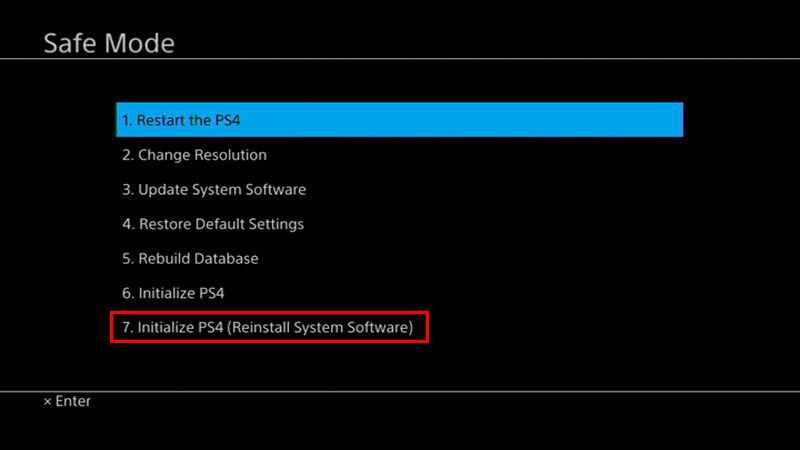
Questa modalità di accensione permette di accedere alla Safe Mode di PS4, un menu di start ridotto che include alcune opzioni, tra le quali quella che interessa a noi in questo momento: Ripristina PS4 (Reinstalla Software di Sistema). Selezionatela e la vostra fida console Sony metterà tutte le cose a posto dopo una breve attesa.
4) Recuperiamo i salvataggi
Questo è l'ultimo passaggio, e anche il più facile. Prendete la prima penna USB con i salvataggi e inseritela nella console. Andate nel menu "estione dei dati salvati dell’applicazione", andate "Dati salvati nel dispositivo di archiviazione USB", proseguite su "Dati salvati nel dispositivo di archiviazione USB", selezionate tutti i giochi e scaricateli.
5)Giocate!
Adesso avrete un nuovo Hard Disk. Godetevi le vostre nuove ore di divertimento.
E anche questo Tutorial è finito. Spero che vi sia piaciuto questo nuovo format. Lascia 5 stelle per suppotarmi. Se non sai come scaricare qualcosa, dimmelo nei commenti, io cercherò di farlo. Ciao.